windows11用户在要连接共享打印机的时候发现无法连接,这种情况要怎么办呢?你先打开C盘System32文件夹,然后找到win32spl.dll,将它备份到其他位置。接着换到连接打印机的那台电脑,打开注册表编辑器,逐步定位到Print文件夹,右键新建DWORD值,然后命名为RpcAuthnLevelPrivacyEnabled,并将数值数据改为0即可。
windows11连不上共享打印机怎么办:
1、首先进入c盘的“C:\Windows\System32”位置
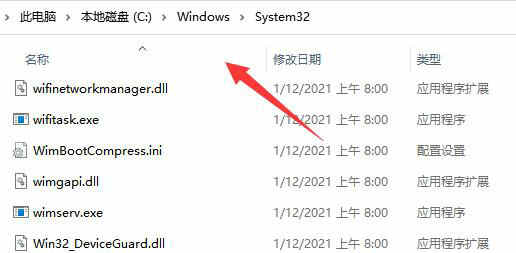
2、在找到“win32spl.dll”文件,将它备份到其他位置去
3、来到连接打印机的那台电脑上,右键开始菜单,打开“运行”
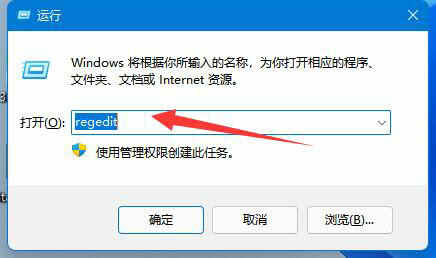
4、在运行中输入“regedit”并回车打开注册表
5、打开后,进入“计算机\HKEY_LOCAL_MACHINE\SYSTEM\CurrentControlSet\Control\Print”位置
6、进入后在右边空白处“新建”一个“DWORD值”
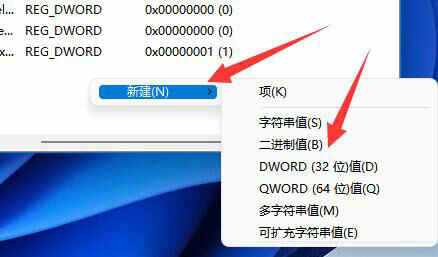
7、将这个值改名为“RpcAuthnLevelPrivacyEnabled”
8、再双击打开它,将数值改为“0”并确定保存
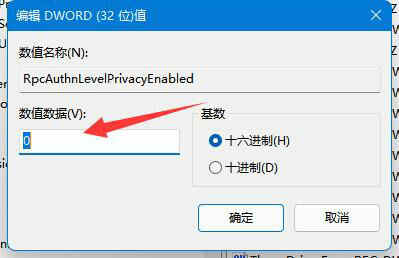
9、修改完成后,只要重启电脑就可以解决共享打印机无法连接问题了








 Acme CAD Converter 2018破解版
Acme CAD Converter 2018破解版
 cpu使用率记录v1.0.1绿色免费版
cpu使用率记录v1.0.1绿色免费版
 汉仪乐喵体
汉仪乐喵体
 码字精灵v5.81免费最新版
码字精灵v5.81免费最新版
 UnityEngine.UIModule.dll
UnityEngine.UIModule.dll
 DBConvert Studiov1.7.1破解版
DBConvert Studiov1.7.1破解版
 倒计时器v2.2绿色版
倒计时器v2.2绿色版
 Sapphire OFX(蓝宝石插件) V2022.51 CE一键安装版
Sapphire OFX(蓝宝石插件) V2022.51 CE一键安装版